Hur man lägger till en Instagram-flik på din Facebook-sida
Vad man ska veta
- Logga in på Facebook och sök efter "Instagram". Hitta Instagram-appen i resultaten och tryck sedan på Använd nu.
- På Woobox, tryck Lägg till din Facebook... > välj sidan > Lägg till sidafliken > Klicka här för att ställa in... > Ansluta... > logga in > Ansluta... > Spara...
Den här artikeln förklarar hur du lägger till en Instagram flik till din Facebook sida använder ett tredjepartstillägg för Facebook.
Lägga till fliken Instagram Facebook-sida
Instagram/Sida-integrationen åstadkoms genom en app som placerar en Instagram-flik på Facebook-sidan. Så här gör du:
Logga in på ditt Facebook-konto. Det måste vara kontot som har tillgång till sidan du vill lägga till Instagram-fliken på.
Skriv "Instagram" i sökfältet högst upp på en Facebook-skärm för att skapa sökresultat för Instagram. Träffa Lämna tillbaka på ditt tangentbord eller klicka på Förstoringsglas för att påbörja sökningen.
-
I den Appar sektionen, leta reda på Instagram-alternativet Instagram-appen och klicka på Använd nu knapp.
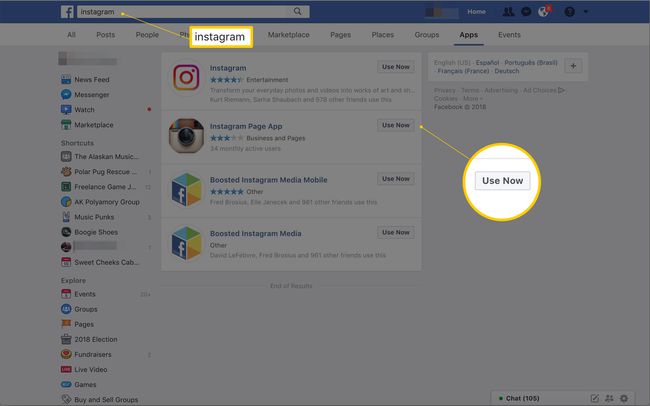
-
På Woobox-appsidan som öppnas, klicka på knappen som säger Lägg till på din Facebook-sida (helt gratis) för att installera programmet.
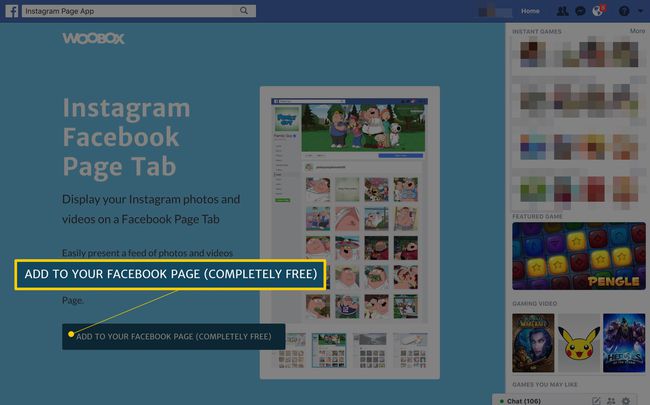
På skärmen som öppnas väljer du sidan du vill lägga till Instagram-fliken på från rullgardinsmenyn under Facebook-sidor.
-
Klick Lägg till sidafliken. Du förs till sidan.
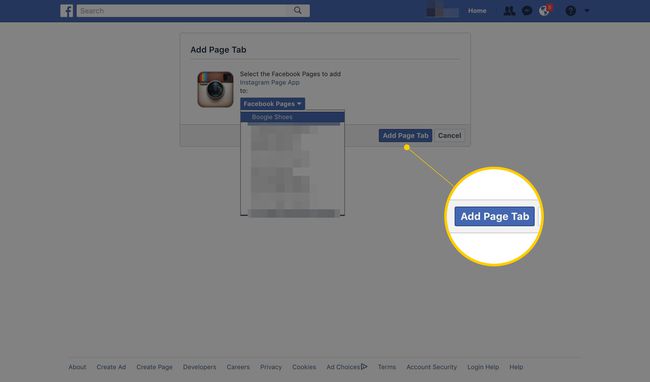
-
Klicka på Klicka här för att ställa in din flik.
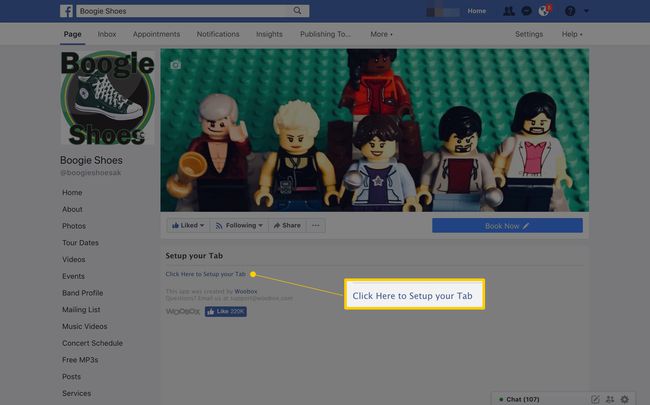
-
Ge Woobox behörighet att göra inlägg på din sida. När du har gjort det kommer du till en konfigurationssida. Klicka på Anslut till Instagram knapp. Ange dina Instagram-uppgifter och följ anvisningarna för att auktorisera appen om du blir ombedd att göra det för att lägga till fliken på din sida.
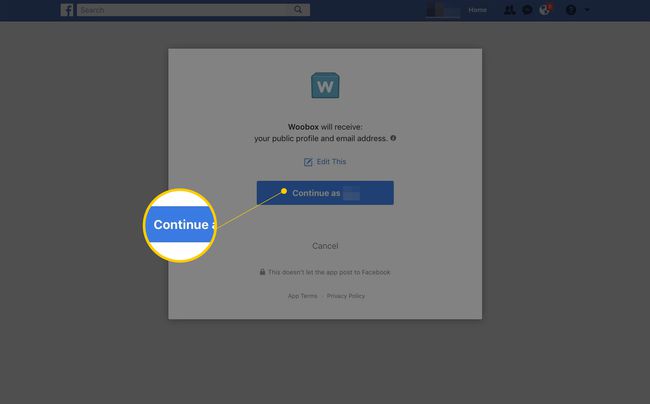
-
Klicka på Anslut till Instagram knappen och auktorisera ditt konto.
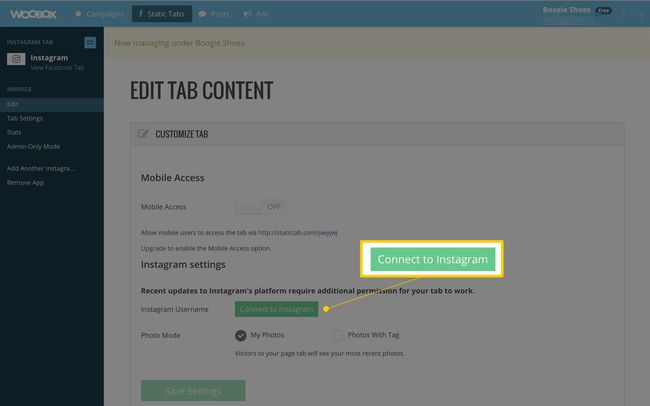
-
Slutligen, klicka Spara inställningar.
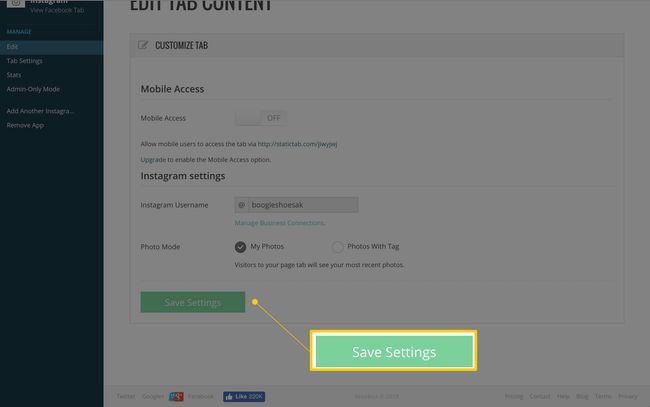
När installationen är klar kan besökare på fliken på sidan klicka på enskilda foton, dela dem och kommentera dem. Målet här är besökarnas engagemang.
Om du har stängt av alla appar i din Sekretessinställningar, kommer du att uppmanas att aktivera appar igen innan fliken installeras.
